الخطوات:
1. حرق النظام على اسطوانة DVD.
2. إعادة تشغيل الجهاز والاقلاع عن طريق الاسطوانة.
3. اتبع الخطوات المصورة التالية:
أول صوره عندما تقوم بوضع اسطوانه او فلاشه تظهر لك الشاشاه تقوم بضغط علي أي زر في كيبورد مثل المسطره
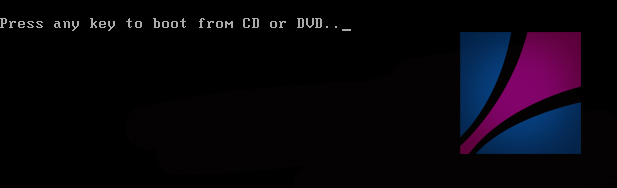
ثم سوف يظهر لنا تلك الشاشاه ننتظر بعد الدقائق
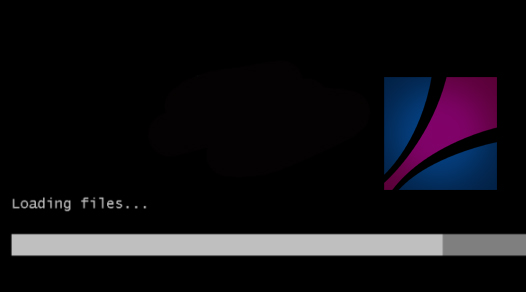
ثم سيظهر لنا تلك الشاشه بعض لحظات
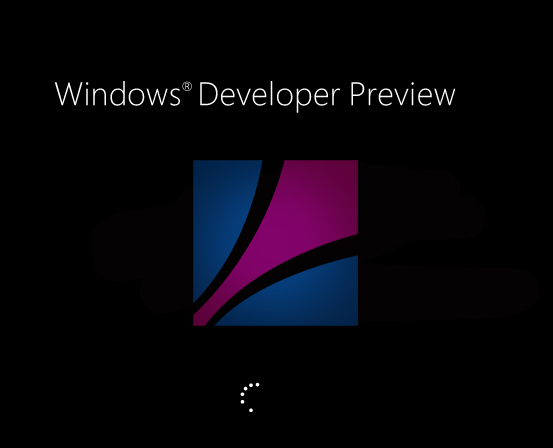
ثم نأتي للخطوات المهمه سوف تظهر لنا تلك الشاشه ونضغط علي Install now
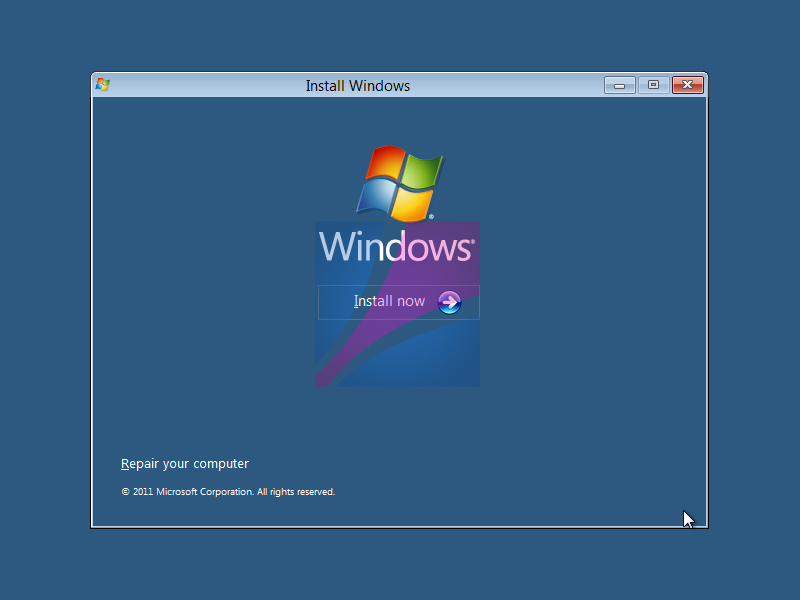
ثم نقوم بأختيار تلك الأعدادات ولاكن في
time and currncy format نقوم باختيار egypt
keyboard نختار arabic
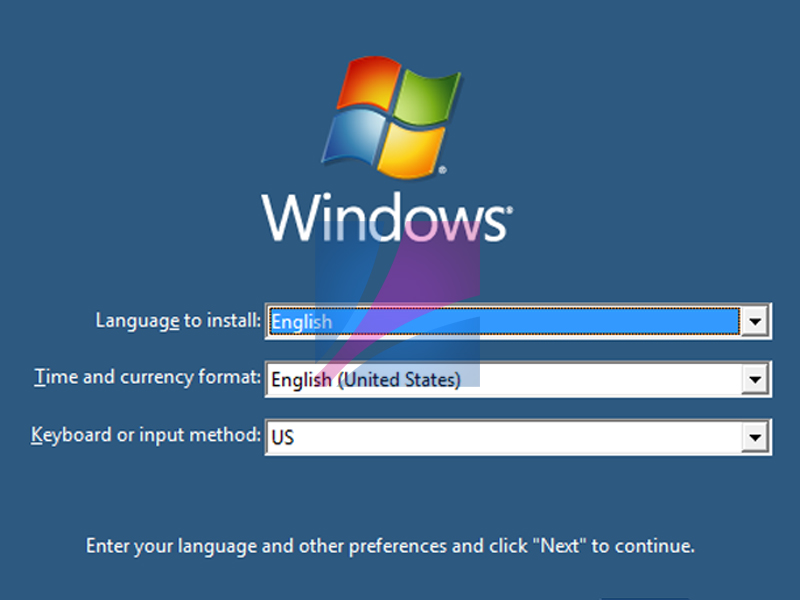
ثم بعد ذالك تظهر لنا تلك النافذه ونختار I acceptثم Next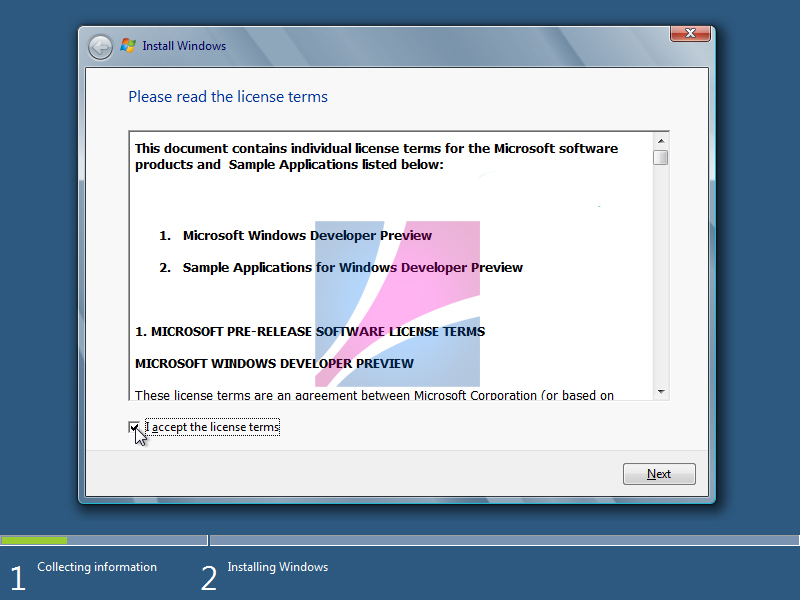
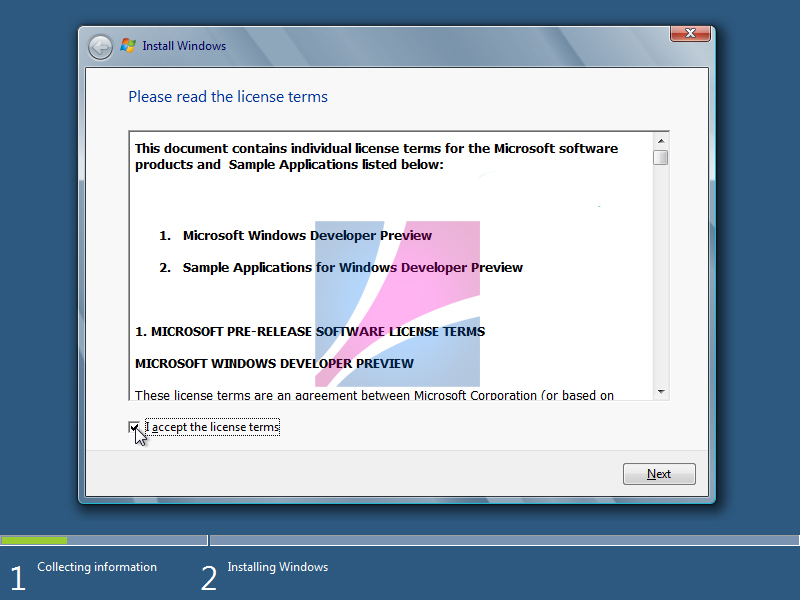
في تلك الخطوه لديك حلين
أذا كنت تريد تحديث نظام الويندز لنظام الحديث أختار الاختيار الاول upgrade
أذا كنت تريد حذف النظام القديم كاملا وتريد نظام الجديد أختار custom
المرجح دائما ان تختار الاختيار التاني لتنزيل نظام كامل جديدا :)
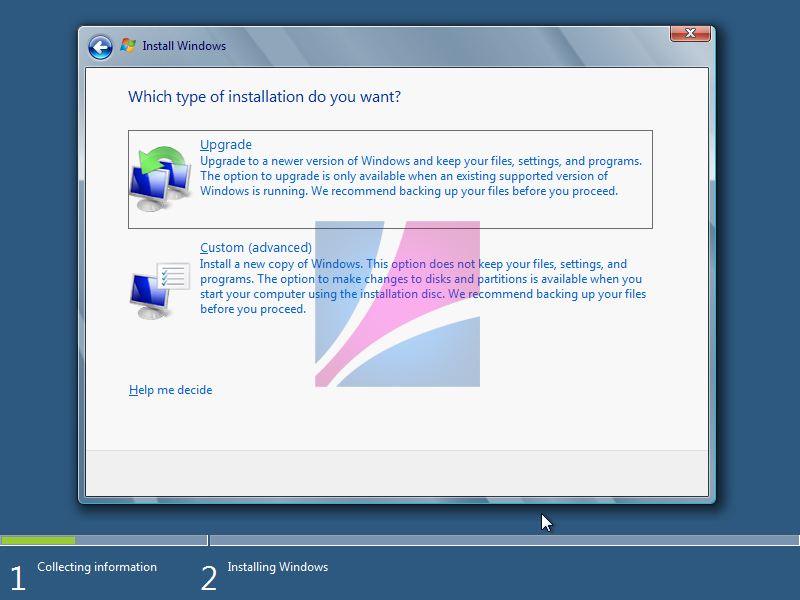
بعد ألأختيار الثاني يظهر لنا الهارد الخاص بالجهاز
نضغط علي Drive options
ثم نختار format
ثم نختار next
تأكد من تلك الخطوه لانها مهمه يجب ان تكون واقف علي الهارد ومتأكد ان ده هو c
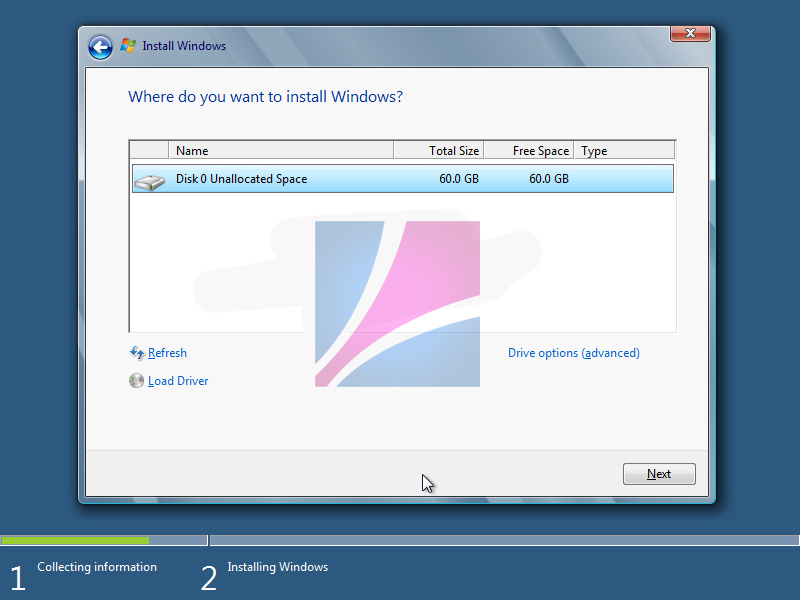
بعد ذالك تتنظر حينما يقوم الجهاز بعمل نسخ للنظام
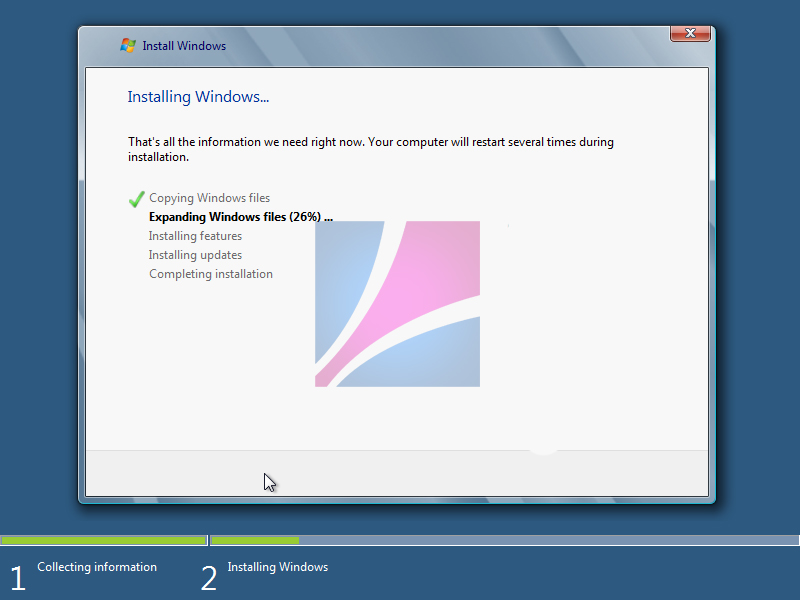
بعد الانتهاء من النسخ ستظهر تلك الرساله تفيد بأن الجهاز سوف يقوم باعاداه تشغيل في 10 ثواني اضغط restart now
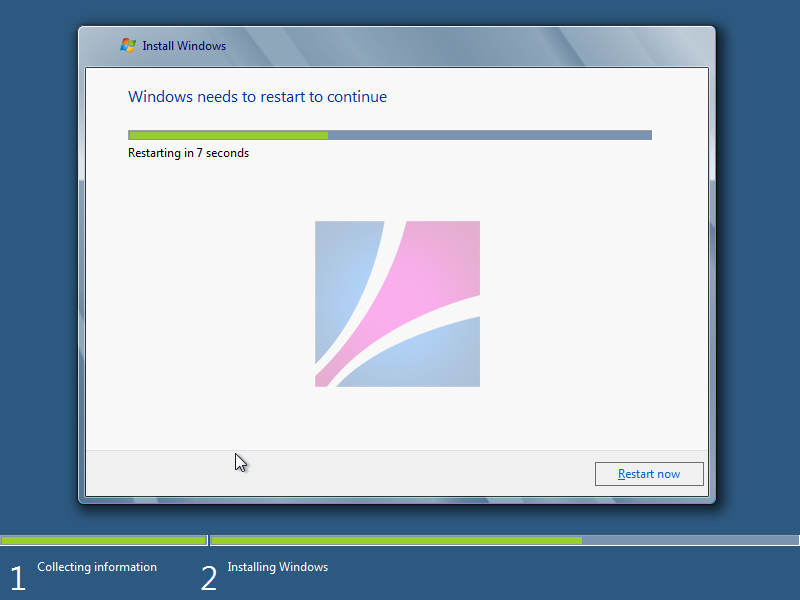
بعد ذالك تتنظر حينما يقوم النظام بعمل تعريفات لازمه للجهاز
ثم تظهر تلك النافذه تفيد بان الويندز تم أتمام تنزيله لم يتبقي سوي خطوات بسيطه
أكتب في المربع أسم الذي تريده للحاسب الخاص بك
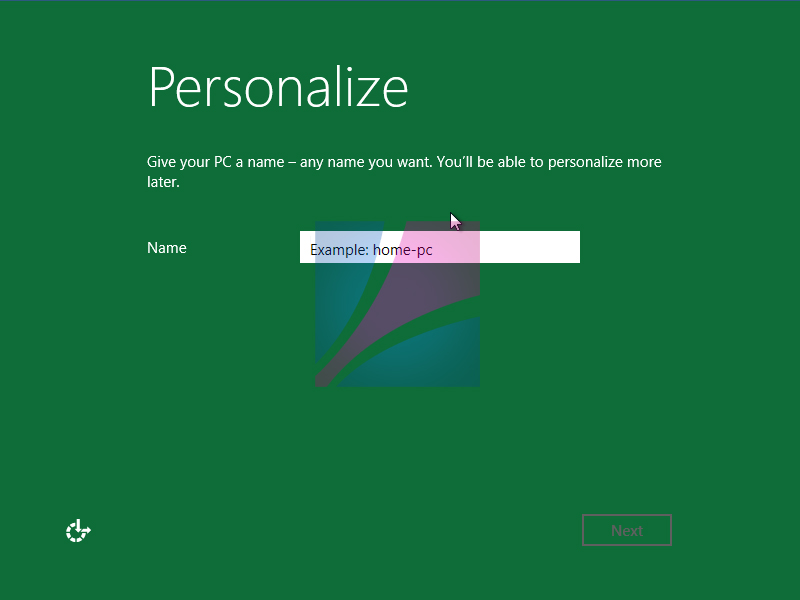
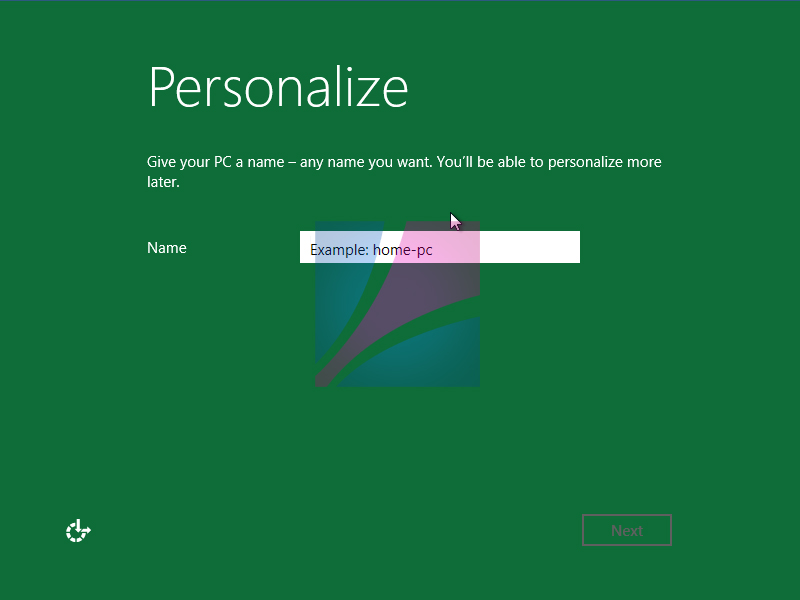
ثم تظهر لك تلك الشاشه تختار use express setting
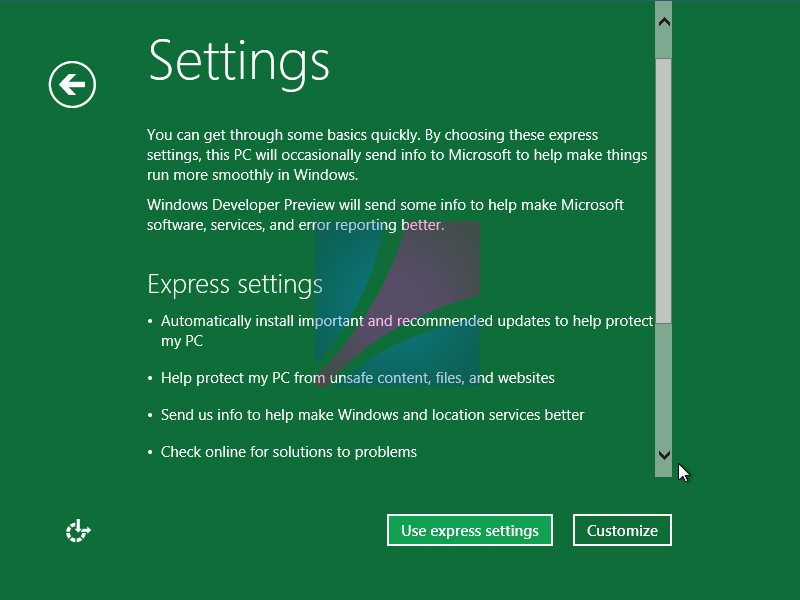
تلك النافذه تفيد لو أنك تريد تسجيل الدخول بأيميلك الشخصي علي هوت ميل
نصيحه لا تفعلها واضغط next
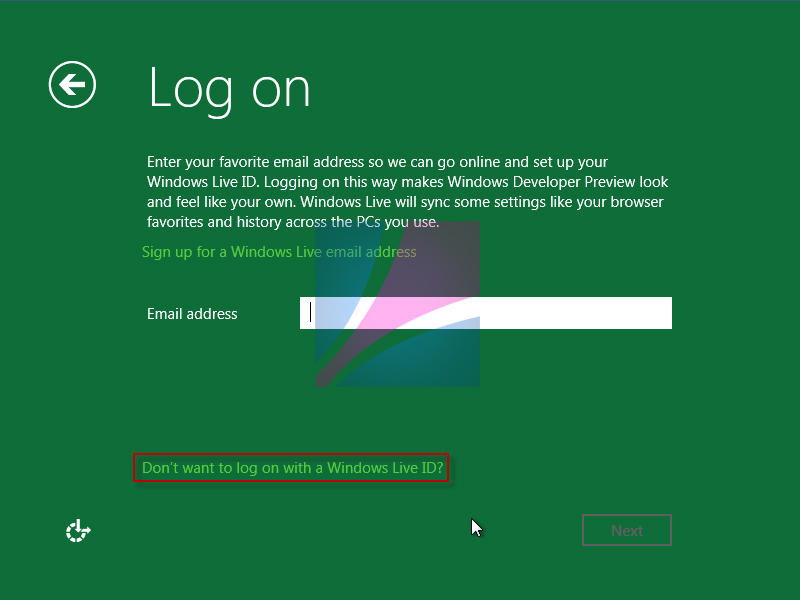
أختار من تلك النافذه local account

اذا أردت عمل يوزر خاص بيك لتسجيل الدخول للجهاز أختار أسم الحساب والرقم السري الخاص به كما في الصوره
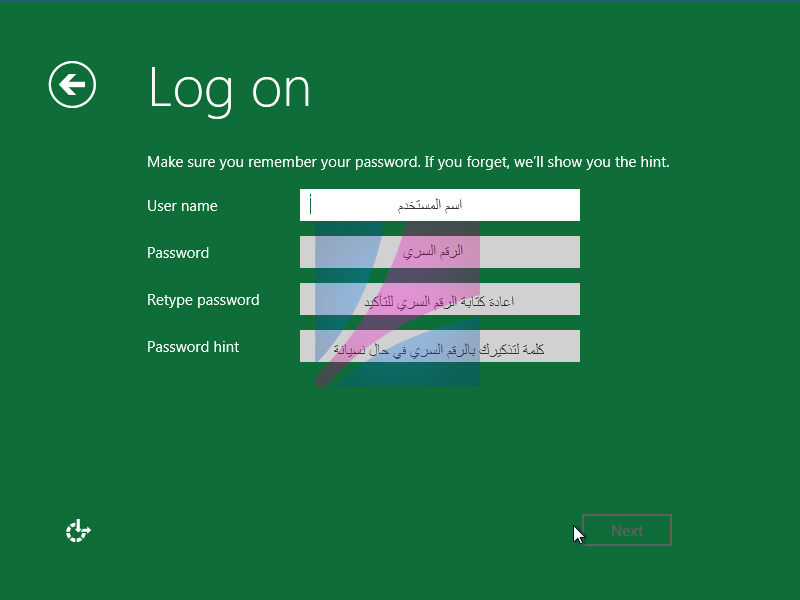
بعد ذالك أنتظر حينما يتم تثبيت الاعدادات
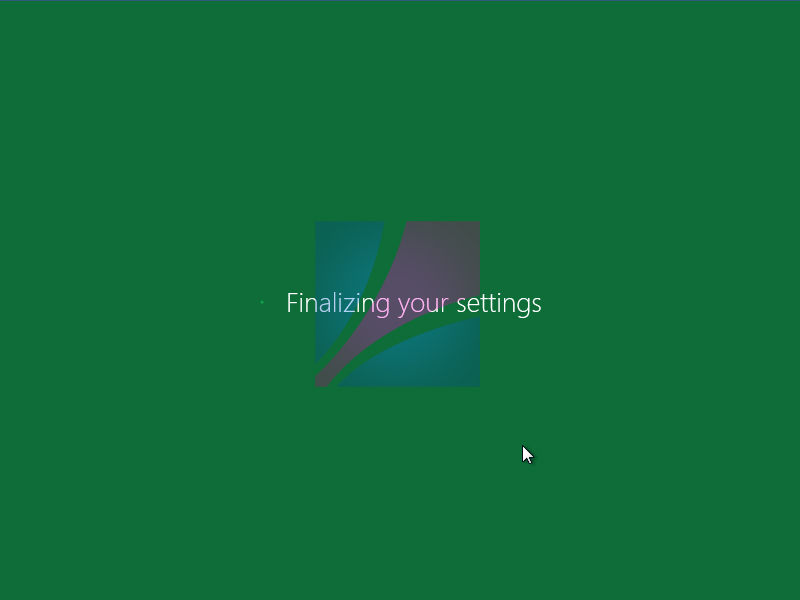
يتم الان تجهيز الجهاز الخاص بك
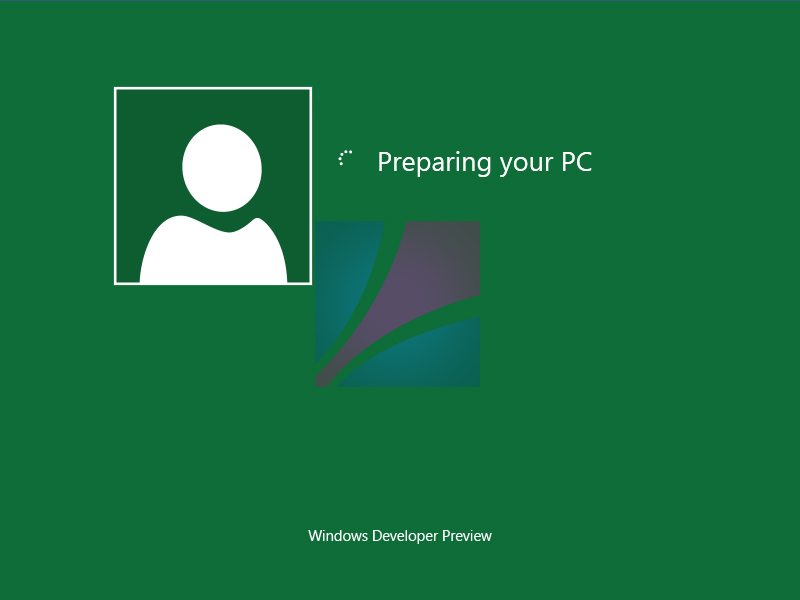
مبروك لك نظام الويندز

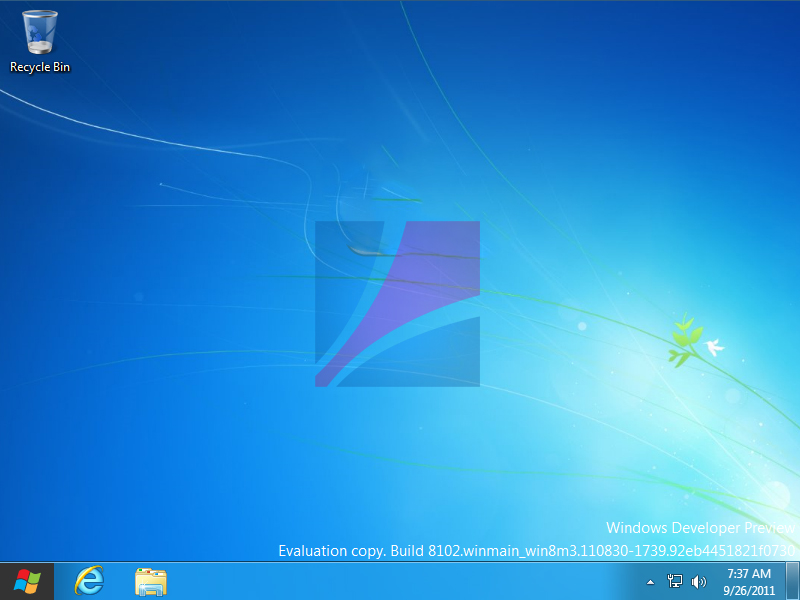
أي استفسار او ملاحظه يرجي تركها في تعليق












ليست هناك تعليقات :
إرسال تعليق